En av de praktiske funksjonene i tidligere versjoner av Windows (Ja, Windows) var muligheten til å lage en MS-DOS oppstartsdisk enkelt ut av en hvilken som helst diskett, som deretter kunne brukes til å feilsøke visse problemer med systemet. Gitt hvor vanskelig det var å laste og laste ned operativsystemer, ble denne typen funksjonen ganske praktisk, men mens dagens operativsystemer kan lastes og konfigureres mye lettere, er det bare like viktig å ha en alternativ oppstartskilde, hvis ikke mer har rundt.
I OS X kan du enkelt lage en alternativ oppstartsenhet, uten å måtte konfigurere systemfiler eller hoppe gjennom noen hoops. Det er flere tilnærminger til å gjøre dette, og noen har sine fordeler over andre.
Mens noen mennesker kanskje ønsker å lage en oppstart DVD-plate, kan det være mer av en hindring enn å bruke alternative metoder. I dag er alternative oppstartsalternativer ganske billige, raske og gjenbrukbare, og mens oppstart DVDer kan brukes, er de ikke konfigurerbare og gir liten fordel ved å bruke alternativene. Derfor, hvis du ønsker å opprette en diagnostikkstasjon for systemet, må du først gå ut og ta tak i en tilstrekkelig størrelse flash-stasjon eller ekstern harddisk (enten USB eller Firewire er foretrukket, men alle lokalt monterte stasjoner vil gjøre), og du kan da bruk følgende alternativer:
Klon systemet
Dette er kanskje den enkleste metoden for å lage en alternativ oppstartsenhet. Hvis du har verktøy for diagnostikk og maskinvareadministrasjon installert på systemet ditt, kan du sette opp en regelmessig oppdatert klon, slik at du kan starte opp på klonen og kjøre diagnostikkprogrammene dine på hovedstartdisken hvis det er nødvendig. Å holde alle dine installerte programmer oppdatert sikrer at klonen også inneholder oppdaterte versjoner, så hvis det oppstår et problem med systemet ditt, og du må starte opp med klonen, kan du kjøre med fullstendig oppdatert programvare.
For å opprette en klone må diagnostikkstasjonen være minst samme størrelse som hvor mye plass som er brukt på den gjeldende stasjonen din (sjekk dette ved å få informasjon om oppstartstasjonen og kontroller delen "Used Space"), og du vil da trenger et anerkjent kloningverktøy. Min anbefaling her er Carbon Copy Cloner på grunn av sin evne til regelmessig og automatisk å oppdatere klonskiven med endringer du har gjort på systemet ditt. Deretter må du bare koble stasjonen til systemet, installere kloningverktøyet, og deretter konfigurere det for å opprette og vedlikeholde klonen.
Kloning av systemet vil kopiere alle dataene dine og programmene til den eksterne stasjonen, noe som betyr at størrelseskravene til stasjonen blir høyere enn hvis du oppretter en bestemt diagnostisk stasjon. Enkelte kloningsverktøy tilbyr alternativer for å unngå bestemte filer og mapper, men selv disse hindrer ikke at odde systemfiler som for eksempel tredjepartsfonter, pluginprogrammer og andre unødvendige delte ressurser blir klonet til den nye stasjonen.
Installer et nytt OS
Når du oppretter en diagnostikkstasjon, er dette det foretrukne alternativet. Fest den eksterne stasjonen til systemet, og bruk deretter OS X installasjons DVDen til å installere en ny kopi av OS X til stasjonen. Herfra kan du starte opp til stasjonen og deretter konfigurere den etter behov for dine formål. Pass på at du jevnlig starter opp og bruker de nyeste oppdateringene for operativsystemet, samt annen programvare du kanskje har installert.
Klon en oppstartsplate
Det siste alternativet er å klone OS X installasjons DVDene til et eksternt volum. Dette vil ikke gi deg en arbeidsinstallasjon av OS X som du enkelt kan konfigurere, men det vil tillate deg rask tilgang til vanlige systemverktøy og raskt installere OS X om nødvendig. For å gjøre dette, sett inn installasjonsplaten og åpne Diskverktøy. Velg installasjonsplaten og velg deretter "Nytt bilde fra enhet" i Fil-menyen. Lagre det resulterende diskbildet på harddisken, og fest den eksterne stasjonen til systemet. Velg stasjonen i Diskverktøy, og klikk deretter Gjenopprett-fanen. Kontroller at disken er i destinasjonsfeltet, og dra det nyopprettede diskbildet fra Diskverktøy-sidelinjen til kildefeltet. Når dette er gjort, klikker du på "gjenoppretting".
Når oppstartsdisken er laget, for å bruke den, start systemet på nytt og hold alternativtasten, som gir deg oppstartsmenyen. Koble deretter oppstartdisken hvis den ikke allerede er festet, og den skal vises i oppstartsmenyen (klikk på oppdateringspilen hvis den ikke gjør det) og velg det og klikk på høyre pil for å starte opp fra det.


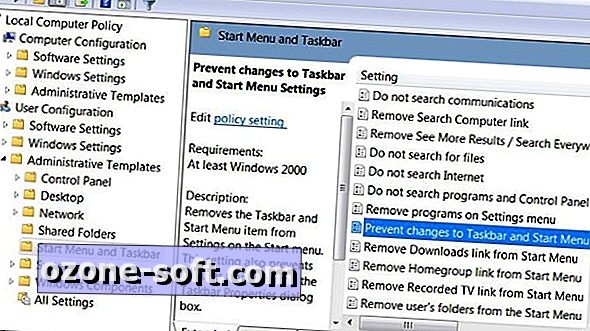










Legg Igjen Din Kommentar